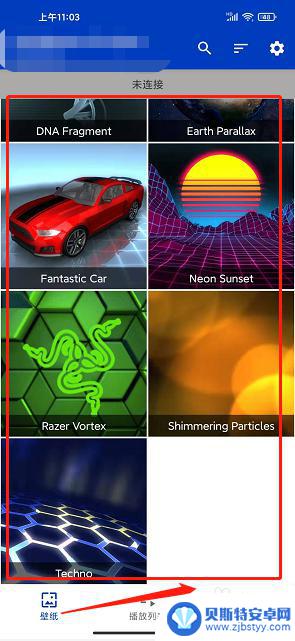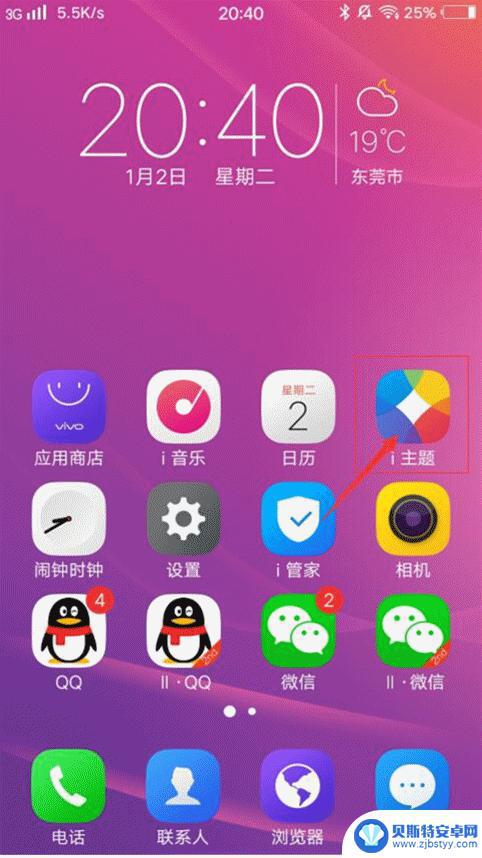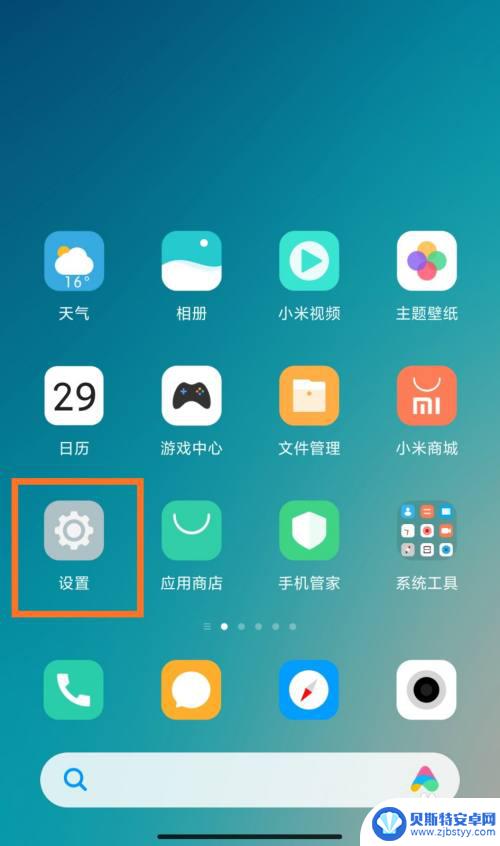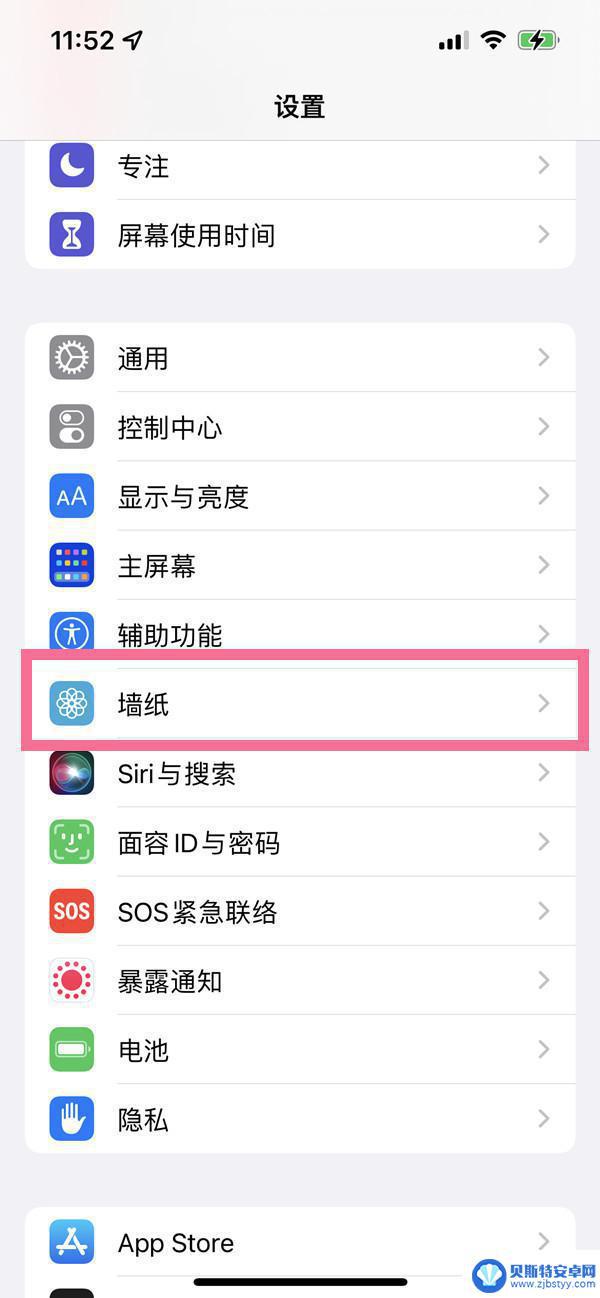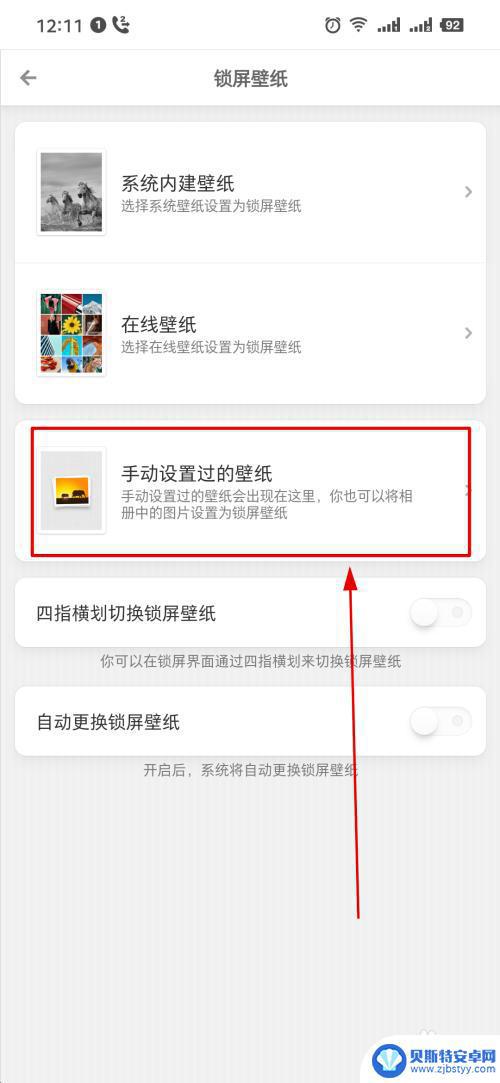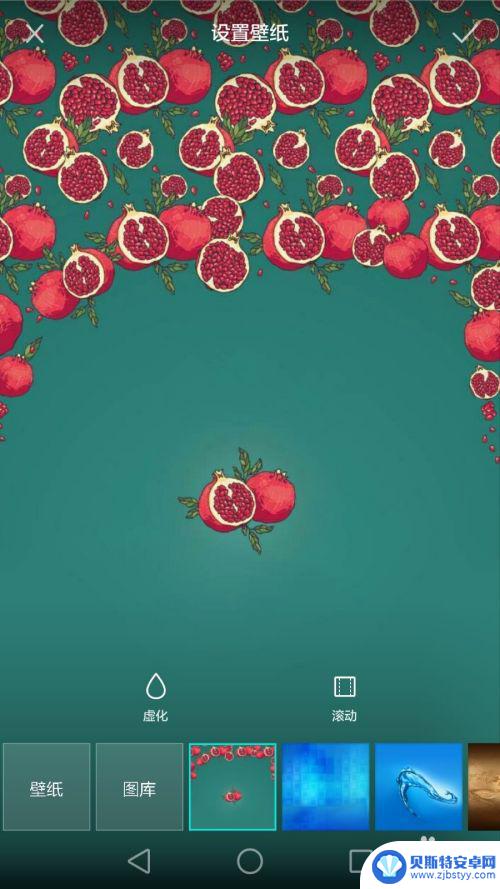手机同时设置多个壁纸怎么设置 手机如何同时应用多张锁屏壁纸
在日常生活中,手机已经成为我们生活中不可或缺的一部分,为了个性化手机界面,很多人喜欢设置不同的壁纸来装饰手机屏幕。有些人可能不知道如何同时设置多个壁纸,或者如何同时应用多张锁屏壁纸。在本文中我们将介绍如何在手机上实现这两个功能,让你的手机界面更加个性化。
手机如何同时应用多张锁屏壁纸
方法如下:
1.首先打开手机。

2.然后在锁屏界面手指向上滑动(从手机底端向上滑)。

3.然后点这个【设置】。

4.这个时候需要我们输入解锁密码(因为我设置了手机锁,如果没设置的此步可以忽略)。
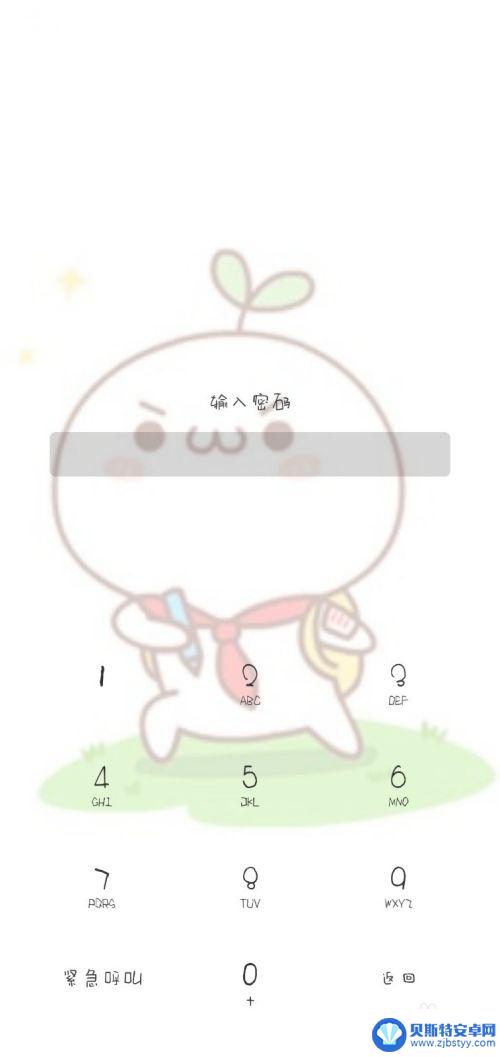
5.然后我们点开【添加到锁屏的图片】。
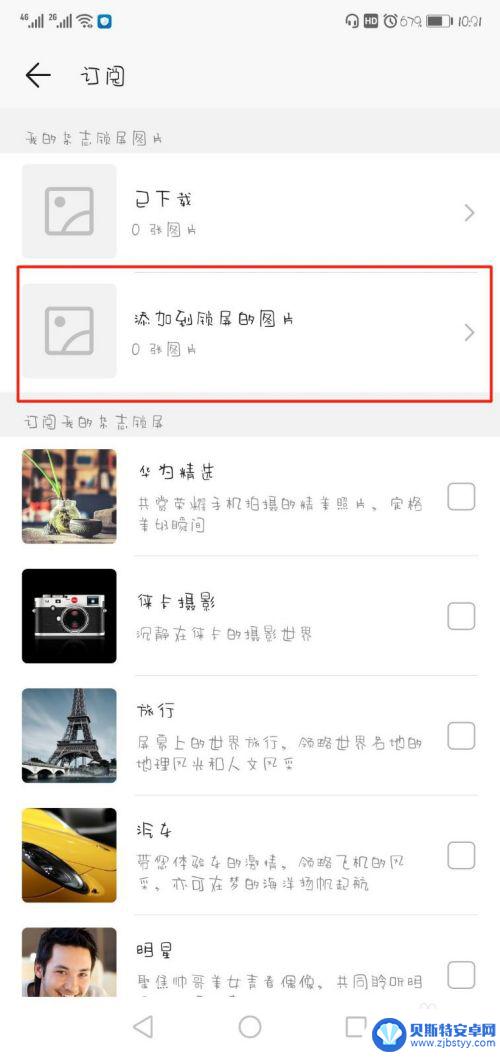
6.再就点右上角的【+】。
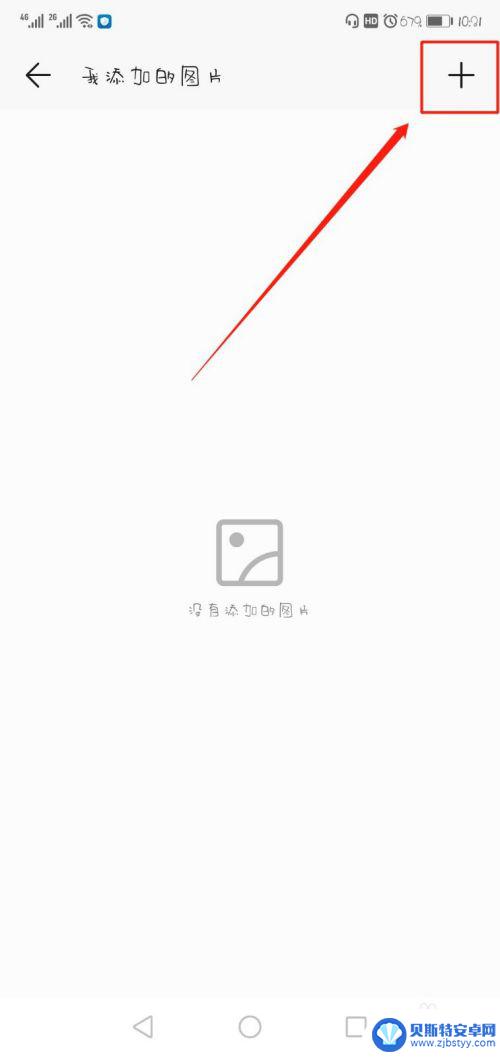
7.这个时候就要选择你要设置成锁屏壁纸的照片了,在相册里选择好后就可以了。
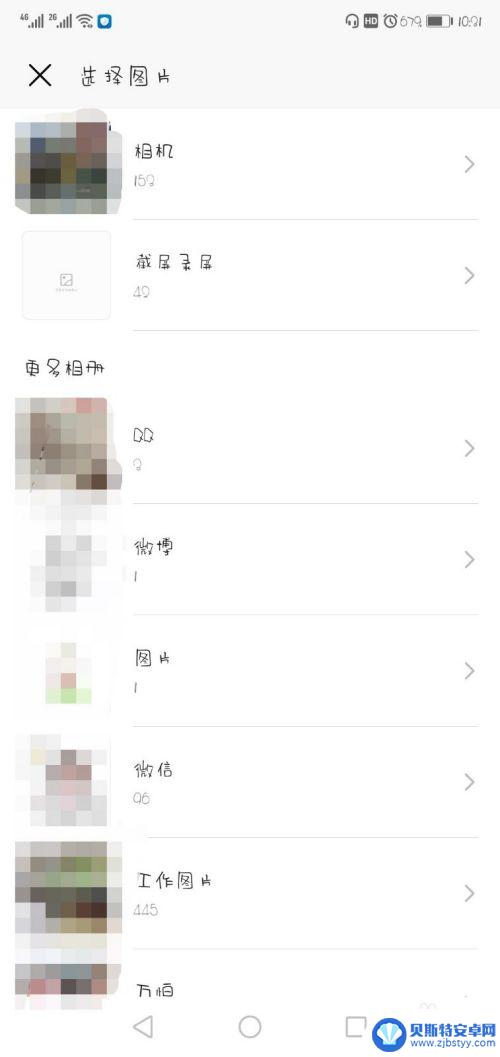
8.最后返回就能在【我添加的图片】里能看到你添加的那些壁纸图片了。
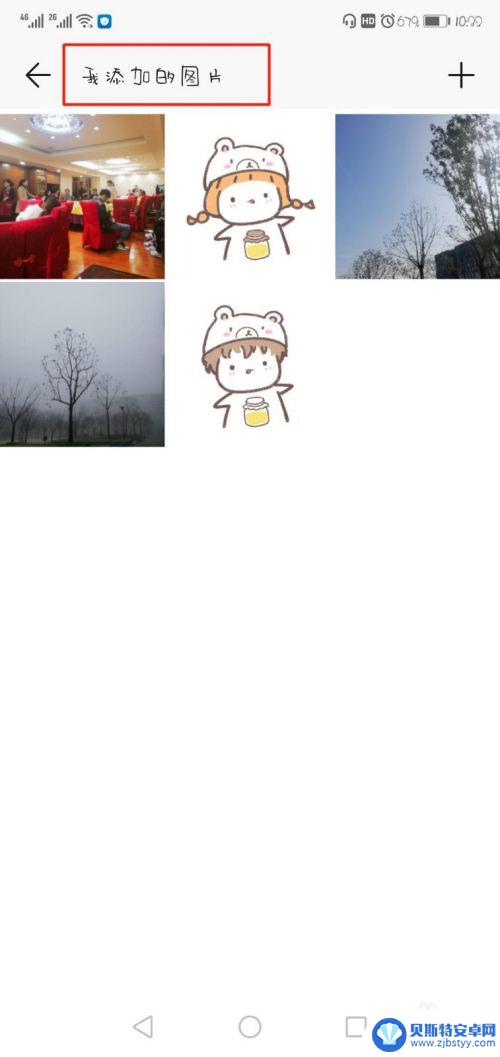
以上就是手机同时设置多个壁纸的全部内容,如果有不懂的用户,可以根据小编的方法来操作,希望能够帮助到大家。
相关教程
-
壁纸引擎手机怎么设置壁纸 壁纸引擎手机版如何设置锁屏
壁纸引擎手机版的出现,为我们的手机带来了更加丰富多样的壁纸选择,很多人对于如何设置壁纸和锁屏仍感到困惑。在这篇文章中我们将为大家介绍壁纸引擎手机版的设置方法,帮助大家轻松地个性...
-
荣耀手机怎样设置动态壁纸锁屏 荣耀手机动态锁屏壁纸设置步骤
荣耀手机作为一款备受欢迎的智能手机品牌,其动态壁纸锁屏设置功能备受用户喜爱,通过荣耀手机动态锁屏壁纸设置步骤,用户可以个性化自己的手机界面,为手机增添更多活力和趣味。动态壁纸不...
-
小米手机锁屏壁纸怎么设置成自己的照片 小米手机如何将相册中的照片设置为锁屏壁纸
想要将自己喜欢的照片设置为小米手机的锁屏壁纸,其实非常简单,只需要在手机的设置中找到壁纸设置选项,然后选择相册中的照片即可。小米手机提供了丰富的壁纸选择,用户可以根据个人喜好自...
-
苹果手机怎么设置不一样的锁屏和壁纸 ios16锁屏壁纸和桌面壁纸分开设置方法
苹果手机作为一款备受用户喜爱的智能手机,其独特的操作系统iOS系统一直备受称赞,在iOS系统中,用户可以根据个人喜好设置不同的锁屏和壁纸,使手机更加个性化。而在最新的iOS16...
-
手机解锁屏幕设置壁纸怎么设置 如何取消手机锁屏壁纸
在现代社会中手机已经成为人们生活中不可或缺的一部分,为了个性化手机的外观,许多人喜欢设置自己喜欢的壁纸作为手机的锁屏背景。对于一些新手来说,手机解锁屏幕设置壁纸可能会成为一项挑...
-
荷叶手机锁屏壁纸怎么设置 手机锁屏壁纸设置方法
设置手机锁屏壁纸是一件很简单的事情,但是有时候可能会让一些人感到困惑,荷叶手机锁屏壁纸是一种非常美丽和清新的选择,让人感觉仿佛置身于一片优美的自然环境中。要如何设置荷叶手机锁屏...
-
手机能否充值etc 手机ETC充值方法
手机已经成为人们日常生活中不可或缺的一部分,随着手机功能的不断升级,手机ETC充值也成为了人们关注的焦点之一。通过手机能否充值ETC,方便快捷地为车辆进行ETC充值已经成为了许...
-
手机编辑完保存的文件在哪能找到呢 手机里怎么找到文档
手机编辑完保存的文件通常会存储在手机的文件管理器中,用户可以通过文件管理器或者各种应用程序的文档或文件选项来查找,在手机上找到文档的方法取决于用户的手机型号和操作系统版本,一般...
-
手机如何查看es文件 手机ES文件浏览器访问电脑共享文件教程
在现代社会手机已经成为人们生活中不可或缺的重要工具之一,而如何在手机上查看ES文件,使用ES文件浏览器访问电脑共享文件,则是许多人经常面临的问题。通过本教程,我们将为大家详细介...
-
手机如何使用表格查找姓名 手机如何快速查找Excel表格中的信息
在日常生活和工作中,我们经常需要查找表格中的特定信息,而手机作为我们随身携带的工具,也可以帮助我们实现这一目的,通过使用手机上的表格应用程序,我们可以快速、方便地查找需要的信息...